Dépannage des problèmes d'espace disque Prime Collaboration Assurance/Provisioning (PCA/PCP)
Options de téléchargement
Langage exempt de préjugés
Dans le cadre de la documentation associée à ce produit, nous nous efforçons d’utiliser un langage exempt de préjugés. Dans cet ensemble de documents, le langage exempt de discrimination renvoie à une langue qui exclut la discrimination en fonction de l’âge, des handicaps, du genre, de l’appartenance raciale de l’identité ethnique, de l’orientation sexuelle, de la situation socio-économique et de l’intersectionnalité. Des exceptions peuvent s’appliquer dans les documents si le langage est codé en dur dans les interfaces utilisateurs du produit logiciel, si le langage utilisé est basé sur la documentation RFP ou si le langage utilisé provient d’un produit tiers référencé. Découvrez comment Cisco utilise le langage inclusif.
À propos de cette traduction
Cisco a traduit ce document en traduction automatisée vérifiée par une personne dans le cadre d’un service mondial permettant à nos utilisateurs d’obtenir le contenu d’assistance dans leur propre langue. Il convient cependant de noter que même la meilleure traduction automatisée ne sera pas aussi précise que celle fournie par un traducteur professionnel.
Table des matières
Introduction
Ce document décrit comment allouer plus d'espace disque à une machine virtuelle (VM) lorsque la partition /opt (partition pour PCP/PCA) est déjà à 96% ou plus
Conditions préalables
Exigences
Cisco vous recommande de prendre connaissance des rubriques suivantes :
- PCA/PCP
Vous aurez besoin d'un accès racine à PCA/PCP. Si vous n'avez pas d'accès racine, les étapes pour demander un accès racine sont décrites au bas de ce document
Composants utilisés
Ce document n'est pas limité à des versions de matériel et de logiciel spécifiques.
The information in this document was created from the devices in a specific lab environment. All of the devices used in this document started with a cleared (default) configuration. If your network is live, make sure that you understand the potential impact of any command.
Problème
Voici les symptômes que le PCP/PCA commencera à ressentir lorsque le disque dur (/opt) sera à 96 % ou plus
- Performances très lentes
- L'utilisateur ne peut rien modifier dans l'interface utilisateur graphique (GUI)
- Les sauvegardes échouent constamment
- Lorsque la commande df -h est exécutée, vous pouvez voir l'option /opt à 96% ou plus
Étapes de vérification de la sortie df -h
Étape 1 : établissement d’une session SSH (Secure Shell) avec PCP/PCA à l’aide d’une application telle que putty et authentification avec le compte racine (sur PCA, utilisez le port 26 et sur PCP, utilisez le port 22)
Étape 2. Entrée : df -h et regardez en bas à droite pour /opt, si l'utilisation est de 96% ou plus, vous rencontrez ce problème
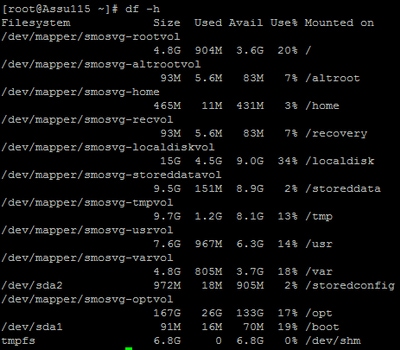
Solution
Vous devez ajouter un disque dur supplémentaire sur la machine virtuelle pour résoudre ce problème
Étape 1. Mise hors tension de la machine virtuelle
Étape 2. Ajout d'un disque dur supplémentaire sur la machine virtuelle :
- Connectez-vous à Vsphere et cliquez avec le bouton droit sur votre machine virtuelle.
- Sélectionnez Power>Power Off.
- Cliquez avec le bouton droit et sélectionnez Edit Settings, sur l'onglet Hardware, sélectionnez le disque dur 1 (prenez note si vous l'avez configuré comme thin ou heavy provisioning) et en haut cliquez sur Add.
- Ajoutez votre nouveau disque dur et utilisez le même provisionnement que le premier disque dur.
- (généralement, pour PCP 50 Go est suffisant et pour PCA 100 Go fonctionnera).
- Après l'ajout de ce paramètre, remettez la machine virtuelle sous tension, puis connectez-vous en tant que root à votre PCP/PCA .
Étape 3. Allouez le nouvel espace disque dur à /opt :
- Connectez-vous à votre PCP/PCA en tant que root à l'aide de Putty ou Securecrt.
- Exécutez la commande : fdisk -l (liste des partitions disponibles)
Une des partitions n'a pas de table de partition valide
Disk /dev/sdb doesn't contain a valid partition table
Étape 3. Exécutez la commande : fdisk /dev/sdb
- En bas, vous devriez voir
Command (m for help) type: n (this will add a new partition to /dev/sdb) You will select P for Primary Partition The Partition number will be 1 The first cylinder will be 1 and last cylinder will be the last cylinder listed, typically the last in the partition, it will list the default and you will put in that number.
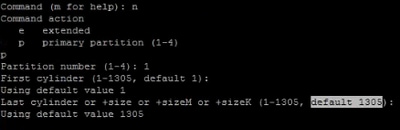
Étape 4. Après avoir créé la partition comme ci-dessus, vous devrez la remplacer par une partition LVM (Logical Volume Manager) Linux
command (m for help) type: t
Next you will see: Hex Code (type L to list codes): type 8e
Note: You now have changed the partition to a Linux LVM Partition
Étape 5. Écrivez sur le disque et quittez en utilisant la commande ci-dessous
Command (m for Help): press w
Étape 6. Exécutez la commande pvcreate /dev/sdb1 pour créer le volume physique /dev/sdb1.
type : pvdisplay, vous devriez voir le nouveau volume physique avec la taille de disque comme allouée
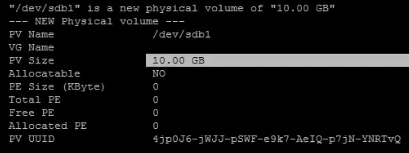
Étape 7. Étendez le groupe de volumes à l’aide de : vgextend smosvg /dev/sdb1
Une fois l'extension réussie, vous verrez "smosvg successfully extended"
Étape 8. Étendez le LVM à l’aide de : lvextend /dev/mapper/smosvg-optvol /dev/sdb1
Étape 10. Ajoutez le volume à la partition /opt en utilisant : resize2fs /dev/mapper/smosvg-optvol
Vous pouvez vérifier l'augmentation de l'espace disque en utilisant la commande df -h :

Demande d'accès racine à PCA/PCP
Note: It is important to ensure that the spaces where applicable are in place
PCA 11.x et versions ultérieures, vous pouvez suivre la procédure ci-dessous pour obtenir un accès racine
Étape 1.Connectez-vous à l'application PCA via l'interface de ligne de commande en tant qu'administrateur créé à partir de l'installation.
Étape 2. Commande Input : root_enable
Étape 3. Entrez votre mot de passe racine.
Étape 4. Connecté en tant qu’administrateur, entrez root et votre mot de passe root pour accéder à root.
PCP 12.x et versions ultérieures, vous aurez besoin d'un centre d'assistance technique pour vous fournir l'accès à l'interface de ligne de commande (CLI). Ce processus est limité, comme indiqué ci-dessous
Étape 1. Connectez-vous à l’interface utilisateur graphique de PCP.
Étape 2. Accédez à Administration > Logging and Showtech > Cliquez sur troubleshooting account > create the userid et sélectionnez le moment approprié où vous aurez besoin d'un accès racine pour effectuer cette opération.
Étape 3. Fournissez au TAC la chaîne de défi et il vous fournira le mot de passe (ce mot de passe sera très long, ne vous inquiétez pas, il fonctionnera).
Example: AQAAAAEAAAC8srFZB2prb2dsaW4NSm9zZXBoIEtvZ2xpbgAAAbgBAAIBAQIABAAA FFFFEBE0 AawDAJEEAEBDTj1DaXNjb1N5c3RlbXM7T1U9UHJpbWVDb2xsYWJvcmF0aW9uUHJv FFFFEB81 dmlzaW9uaW5nO089Q2lzY29TeXN0ZW1zBQAIAAAAAFmxsrwGAEBDTj1DaXNjb1N5 FFFFEB8A c3RlbXM7T1U9UHJpbWVDb2xsYWJvcmF0aW9uUHJvdmlzaW9uaW5nO089Q2lzY29T FFFFEAD0 eXN0ZW1zBwABAAgAAQEJAAEACgABAQsBAJUhvhhxkM6YNYVFRPT3jcqAsrl/1ppr FFFFEB2B yr1AYzJa9FtO1A4l8VBlp8IVqbqHrrCAIYUmVXWnzXTuxtWcY2wPSsIzW2GSdFZM FFFFE9F3 LplEKeEX+q7ZADshWeSMYJQkY7I9oJTfD5P4QE2eHZ2opiiCScgf3Fii6ORuvhiM FFFFEAD9 kbbO6JUguABWZU2HV0OhXHfjMZNqpUvhCWCCIHNKfddwB6crb0yV4xoXnNe5/2+X FFFFEACE 7Nzf2xWFaIwJOs4kGp5S29u8wNMAIb1t9jn7+iPg8Rezizeu+HeUgs2T8a/LTmou FFFFEA8F Vu9Ux3PBOM4xIkFpKa7provli1PmIeRJodmObfS1Y9jgqb3AYGgJxMAMAAFB6w== FFFFEAA7 DONE.
Étape 4. Déconnectez-vous de votre utilisateur actuel et connectez-vous avec l’ID utilisateur que vous avez créé et le mot de passe fourni par le centre d’assistance technique.
Étape 5. Accédez à Troubleshooting Account > Launch > Cliquez sur Console Account et créez votre ID utilisateur et votre mot de passe CLI.
Étape 6. Connectez-vous à PCP en tant qu’utilisateur que vous avez créé et effectuez les étapes ci-dessus.
Contribution d’experts de Cisco
- Joseph KoglinIngénieur TAC Cisco
- Edité par Ishan SambhiIngénieur TAC Cisco
Contacter Cisco
- Ouvrir un dossier d’assistance

- (Un contrat de service de Cisco est requis)
 Commentaires
Commentaires